엑셀 및 구글 스프레드시트에서 캐시를 삭제하는 방법
Last updated on 8월 6, 2023
이 튜토리얼에서는 엑셀 및 구글 스프레드시트에서 캐시를 삭제하는 방법을 보여드리겠습니다.
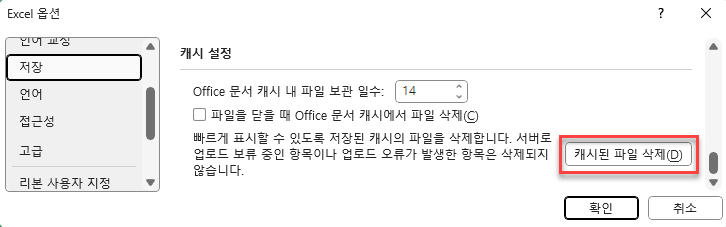
엑셀에서 캐시 지우기
문서를 편집하는 데 문제가 있거나 엑셀을 로드하는 데 시간이 너무 오래 걸리는 경우 캐시를 지워 보세요.
- 리본에서 파일 > 옵션을 선택합니다.
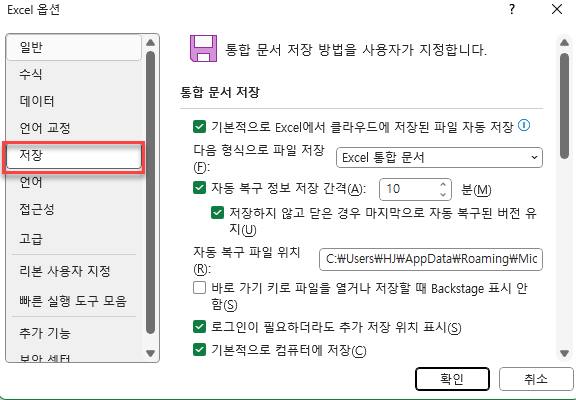
- 저장 창 하단으로 스크롤한 다음 (1) 캐시 설정에서(2) 캐시된 파일 삭제를 클릭합니다.
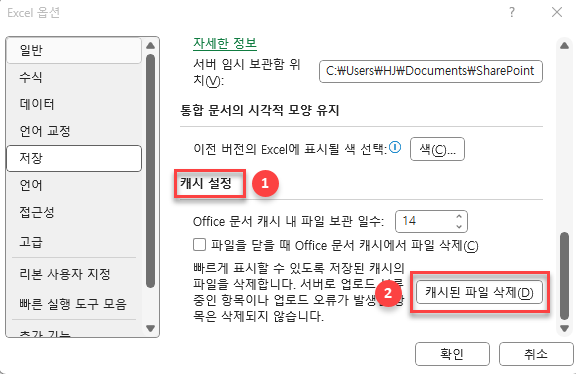
- 팝업 창에서 캐시된 파일 삭제를 선택합니다.
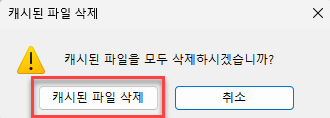
- 캐시가 지워집니다. 확인을 클릭하여 엑셀 옵션 창을 닫습니다.
구글 스프레드시트에서 캐시 지우기
- 구글 스프레드시트에서 캐시를 지우려면 먼저 구글 스프레드시트를 엽니다.
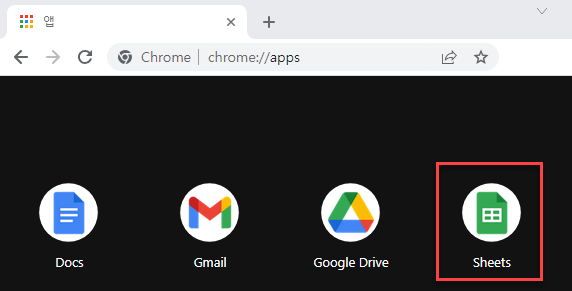
- 주소 창에서 사이트 정보 보기 아이콘 (자물쇠 아이콘)을 클릭합니다.
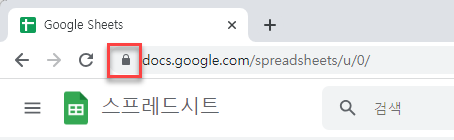
- 드롭다운 메뉴에서 설정을 선택합니다.
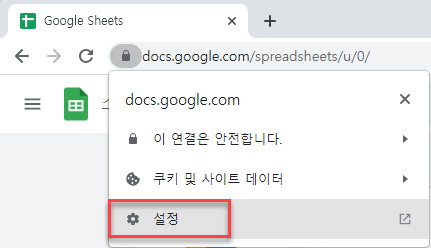
- 설정 창의 왼쪽 메뉴에서 개인정보 보호 및 보안을 선택합니다. 사용 섹션에서 인터넷 사용 기록 삭제를 선택합니다.
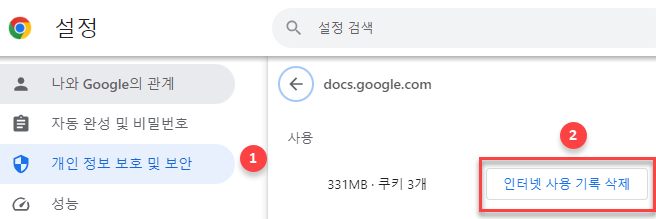
- 확인을 요청하는 팝업 메시지가 나타납니다. 삭제를 클릭합니다.
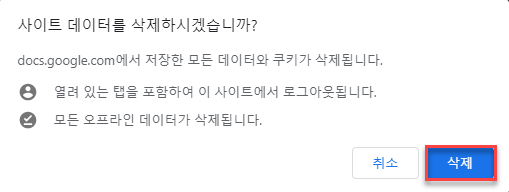
그러면 구글 스프레드시트 캐시가 지워집니다.

